文章詳情頁
Windows10電腦聲音忽大忽小怎么解決
瀏覽:35日期:2022-06-01 17:10:13
Windows10電腦聲音忽大忽小怎么辦?相信有很多用戶在使用電腦的時候經常會遇到各種各樣的問題,其中就比如在使用電腦看視頻或者聊天的時候聲音突然忽大忽小,那么當我們遇到Windows10電腦聲音忽大忽小的時候該怎么辦呢?如何修復Windows10電腦聲音忽大忽小的錯誤呢?下面小編就給大家分享Windows10電腦聲音忽大忽小的修復教程吧!
電腦聲音忽大忽小的修復教程
1、右鍵點擊任務欄右側的小喇叭,選擇“播放設備(P)”進入下一步操作,如下圖所示:
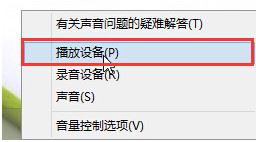
2、在打開的聲音窗口中,點擊切換到“通信”界面,然后點擊選擇通信活動為“不執行任何操作”,點擊確定完成操作,如下圖所示:
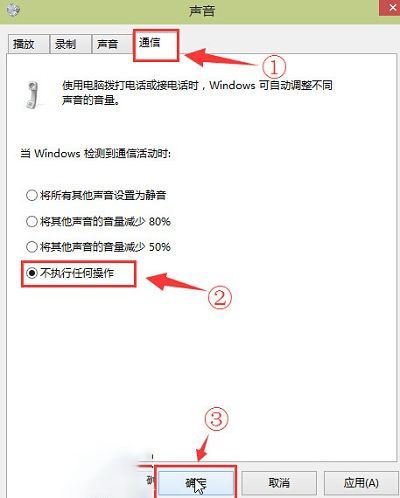
以上就是小編給大家分享的Windows10電腦聲音忽大忽小的修復教程了,希望大家喜歡!
相關文章:
1. Windows10瀏覽網頁提示“出現了運行時間錯誤”怎么解決?2. Windows10如何判斷系統使用的是否為SSD磁盤?3. Win10分辨率怎么設置 Windows10分辨率設置圖文詳解4. Windows10X系統新圖標有哪些亮點5. Windows10打開軟件時提示“無法打開這個應用”怎么解決?6. Windows10設置桌面計算機圖標技巧分享7. 騰訊電腦管家升級Win10方法 Windows10升級助手傻瓜教程8. Ubuntu18.04LTS正式登陸Windows10微軟商店!9. windows10插入耳機沒有聲音的解決方法10. windows10產品密鑰有哪些?Windows10系統產品密鑰大匯總
排行榜

 網公網安備
網公網安備